VSDC Free Video Editor给视频添加字幕的方法
时间:2024-03-29 13:43:16作者:极光下载站人气:0
VSDC Free Video Editor是非常专业且实用的视频编辑工具,对于一些需要进行制作视频的小伙伴们来说,该软件是可以有效的帮助到自己进行编辑的,我们在创作视频的过程中,为视频添加字幕内容是必不可少的一个操作步骤,那么如何使用VSDC Free Video Editor进行字幕内容的添加呢,其实很简单的,在视频播放区域的左侧工具栏中即可找到字幕工具进行设置,下方是关于如何使用VSDC Free Video Editor添加字幕的具体操作方法,如果你需要的情况下可以看看方法教程,希望对大家有所帮助。

方法步骤
1.首先,我们需要在页面点击【导入内容】按钮,将我们本地的视频素材导入进来。
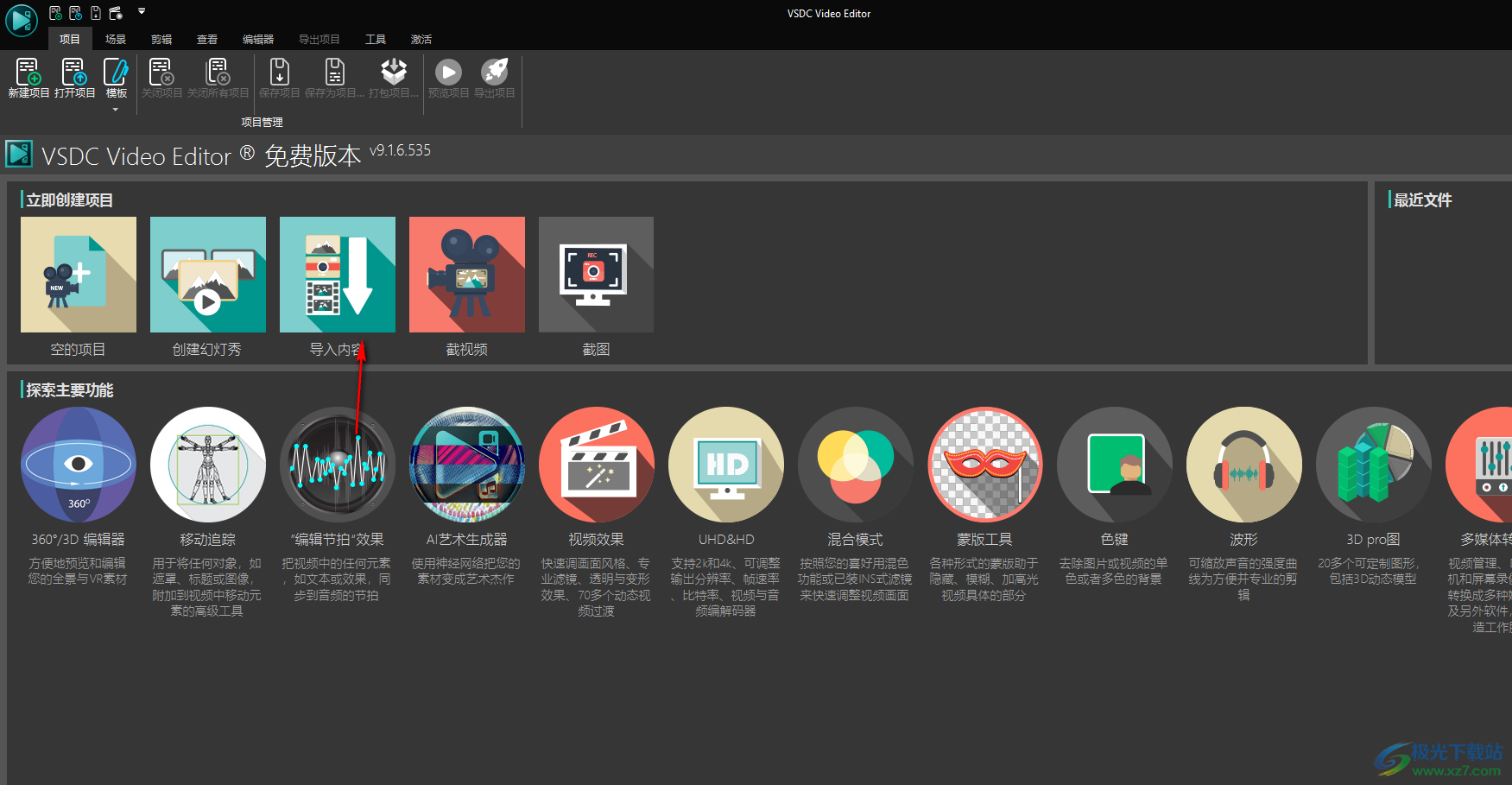
2.之后我们在播放页面的左侧工具栏中将【T】图标进行点击一下。

3.随后会弹出一个方框,我们需要将该窗口的【确认】按钮进行点击。
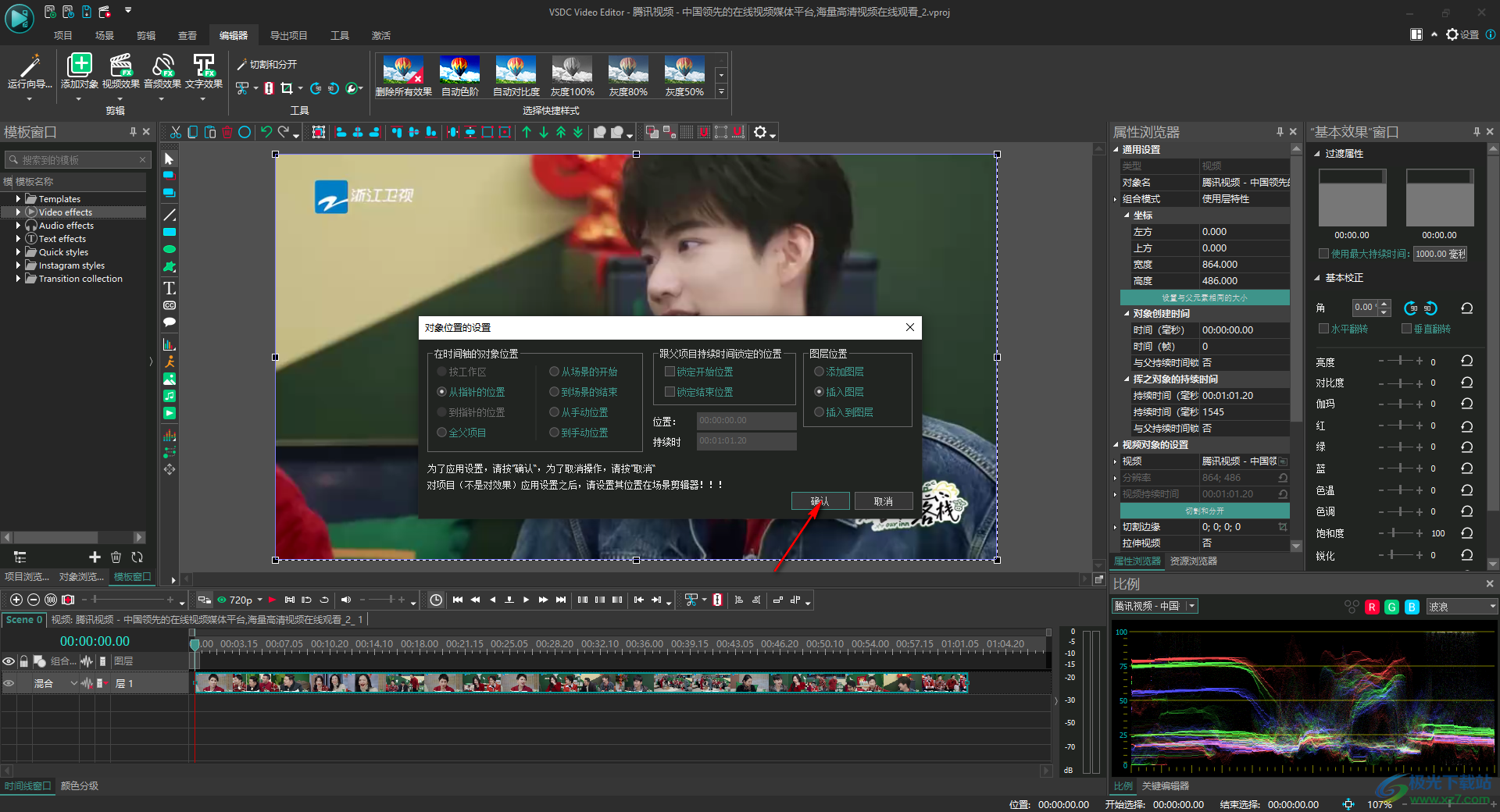
4.随后使用鼠标左键在播放页面上进行框选一个文本输入框,如图所示。
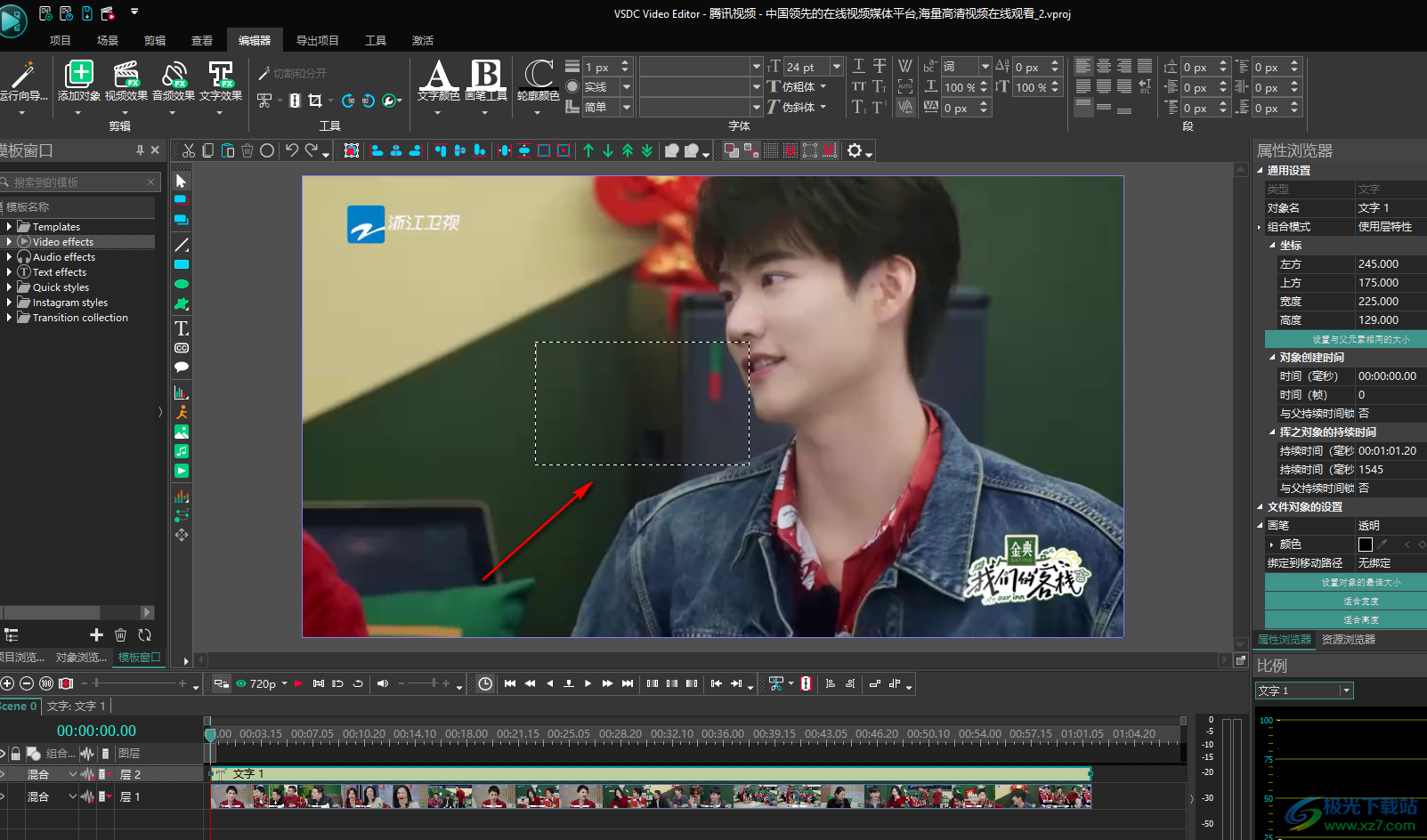
5.接着你可以在方框中进行文字的输入,你可以将输入的文字选中,然后点击上方工具栏中的【文字颜色】按钮,进行颜色的设置。
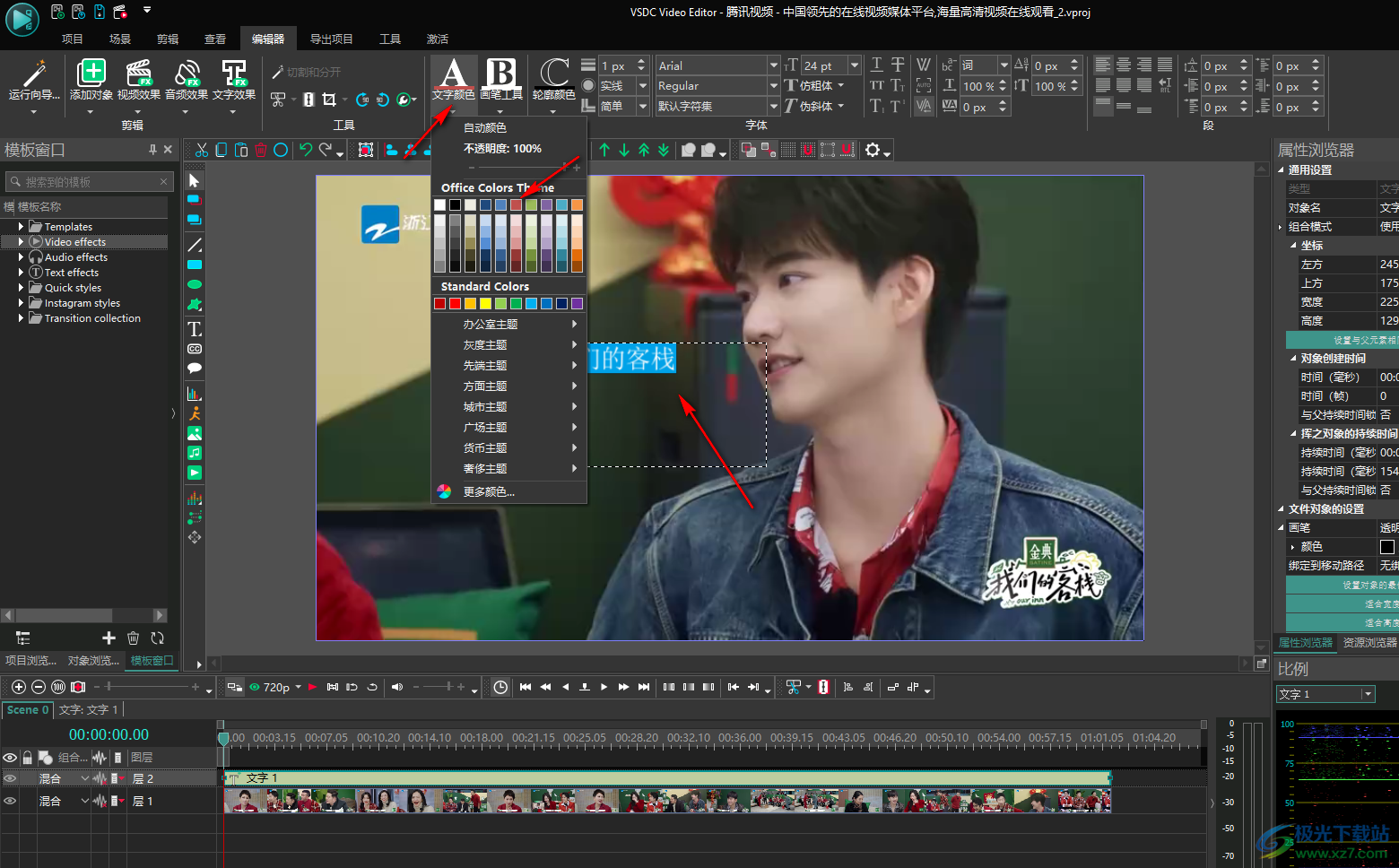
6.完成之后,你可以将文本框拖动到需要的位置即可,然后你可以在下方的轨道上可以将添加的字幕进行时长的设置,将时长缩短或者变长来显示。
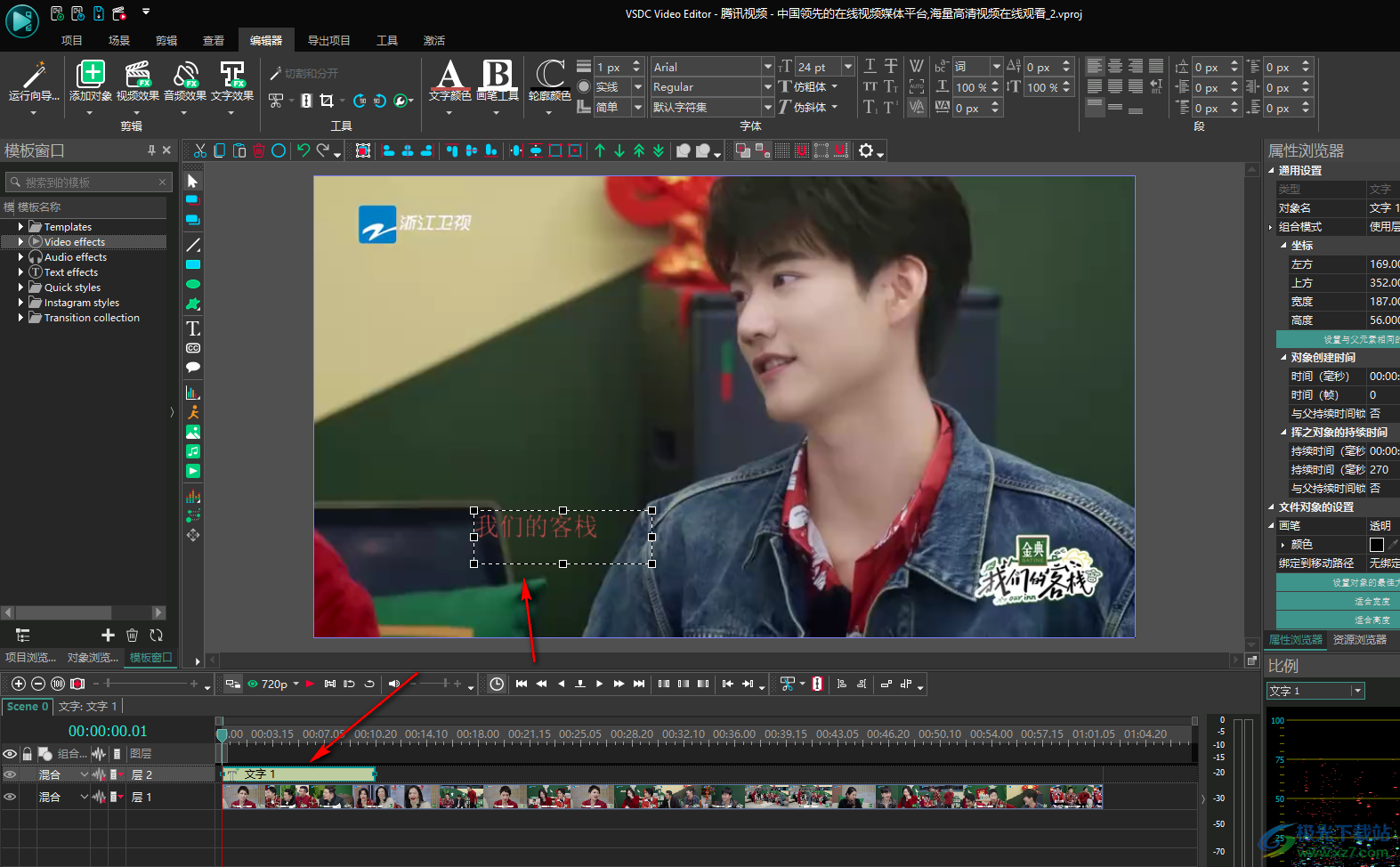
以上就是关于如何使用VSDC Free Video Editor添加字幕的具体操作方法,我们在进行创建的过程中,想要为字幕进行文字的编辑设置,可以按照以上的方法教程进行简单的操作即可,感兴趣的话可以试试哦。

大小:103 MB版本:v8.3 官方版环境:WinXP, Win7, Win8, Win10, WinAll
- 进入下载

网友评论